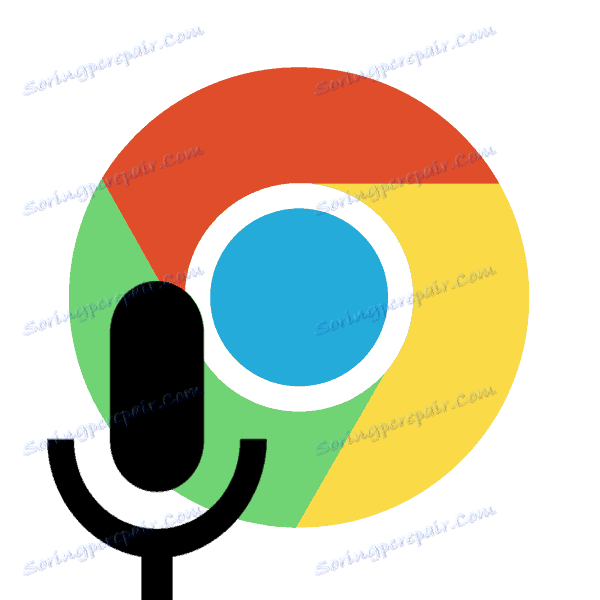Kako Googlov glasovni iskalnik v računalniku
Lastniki mobilnih naprav že dolgo poznajo takšno funkcijo kot glasovno iskanje, toda na računalnikih se je pojavilo že pred kratkim in je bilo pred kratkim prišlo na misel. Google vnese v svoj brskalnik Google Chrome Glasovno iskanje, ki vam sedaj omogoča upravljanje glasovnih ukazov. Kako omogočiti in konfigurirati to orodje v spletnem brskalniku, o tem bomo govorili v tem članku.
Vsebina
Vklopite glasovno iskanje v Google Chromu
Najprej je treba opozoriti, da orodje deluje samo v Chromu, ker ga je Google posebej razvil. Pred tem je bilo treba namestiti razširitev in omogočiti iskanje prek nastavitev, vendar se je v najnovejših različicah brskalnika vse spremenilo. Celoten postopek poteka v nekaj korakih:
1. korak: Nadgradite svoj brskalnik na najnovejšo različico
Če uporabljate starejšo različico spletnega brskalnika, funkcija iskanja morda ne bo delovala pravilno in občasno ne bo uspela, ker je bila v celoti preoblikovana. Zato je treba takoj preveriti, ali so posodobitve in, če je potrebno, jih namestite:
- Odprite pojavni meni Pomoč in pojdite na O Google Chromu .
- Po potrebi se bo začelo samodejno iskanje posodobitev in namestitve.
- Če se vse dobro nadaljuje, bo Chrome ponovno zagnan, nato pa bo na desni strani iskalne vrstice prikazan mikrofon.
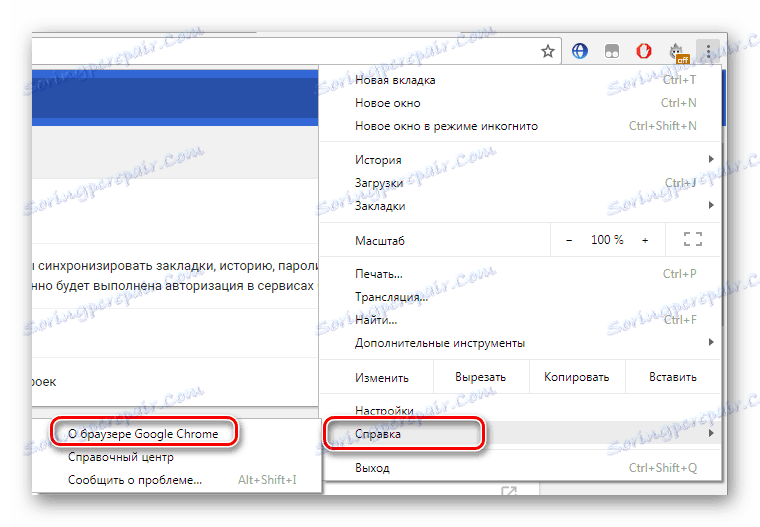
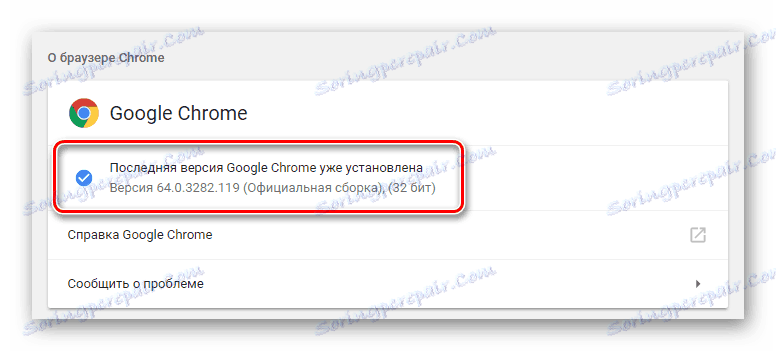
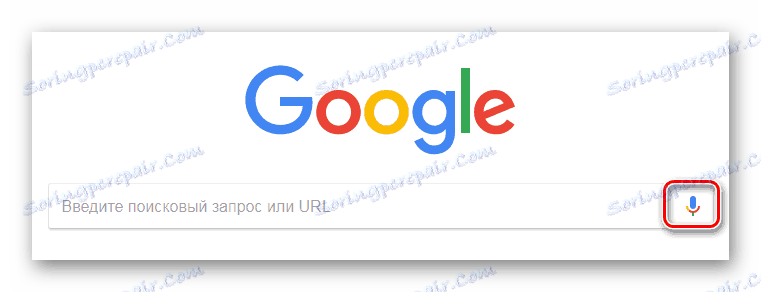
Preberite več: Kako posodobiti Google Chrome
2. korak: omogočite dostop do mikrofona
Zaradi varnostnih razlogov brskalnik blokira dostop do nekaterih naprav, na primer kamere ali mikrofona. Lahko se zgodi, da bo omejitev vplivala na strani z glasovnim iskanjem. V tem primeru boste prejeli posebno obvestilo, ko boste poskušali izvršiti glasovni ukaz, kjer morate preurediti točko na "Vedno odobriti dostop do mojega mikrofona . "
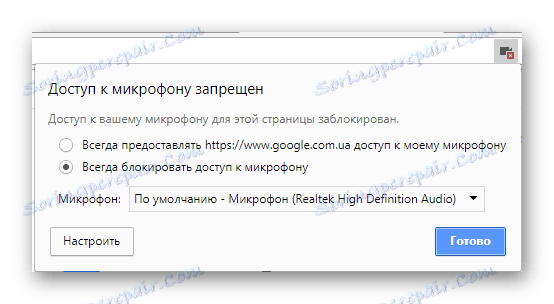
3. korak: Končne nastavitve za glasovno iskanje
Drugi korak bi se lahko zaključil, saj funkcija glasovnih ukazov zdaj deluje pravilno in bo vedno omogočena, v nekaterih primerih pa je treba določiti dodatne nastavitve za nekatere parametre. Če ga želite izvesti, morate obiskati posebno stran za urejanje nastavitev.
Pojdite na stran z nastavitvami Googla
Tukaj lahko uporabniki omogočijo varno iskanje, to pa bo skoraj popolnoma odpravilo nesprejemljivo in vsebino za odrasle. Poleg tega obstaja umestitev omejitev na povezave na eni strani in nastavitev glasovnega iskanja glasovnega iskanja.
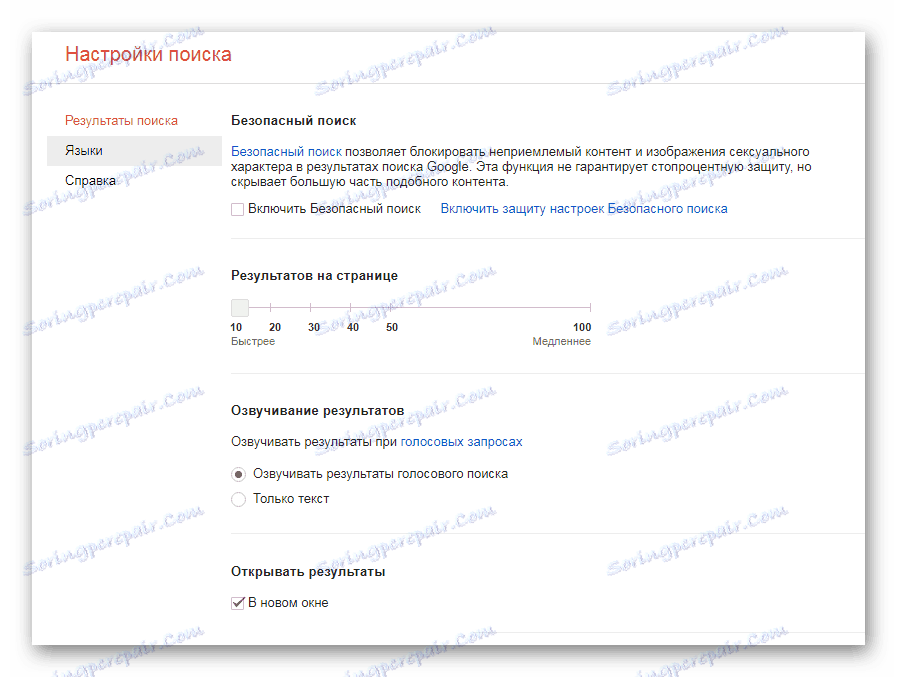
Pazite na jezikovne nastavitve. Po lastni izbiri je odvisen tudi od glasovnih ukazov in splošnega prikaza rezultatov.
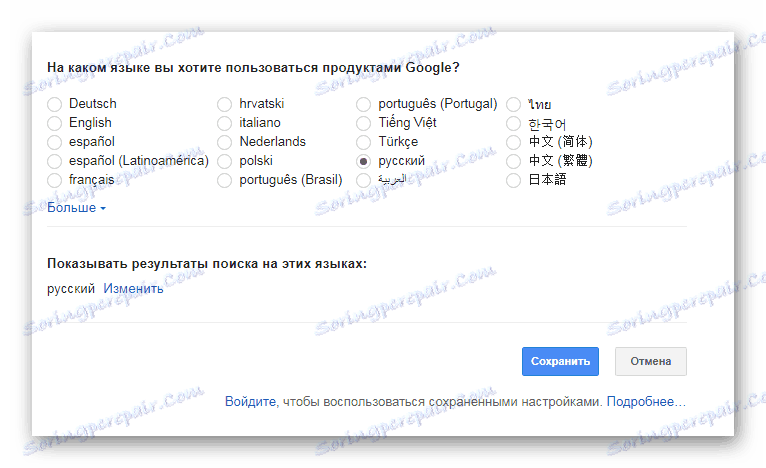
Preberite tudi:
Kako nastaviti mikrofon
Kaj storiti, če mikrofon ne deluje
Uporaba glasovnih ukazov
S pomočjo glasovnih ukazov lahko hitro odprete potrebne strani, opravljajo različne naloge, komunicirajo s prijatelji, dobijo hitre odgovore in uporabljajo navigacijski sistem. Več informacij o vsakem glasovnem ukazu je napisano na uradni strani Google Pomoč. Skoraj vsi delajo v različici Chroma za računalnike.
Pojdite na seznam Googlovih glasovnih ukazov
To zaključi namestitev in konfiguracijo glasovnega iskanja. Proizvaja se v nekaj minutah in ne zahteva nobenega posebnega znanja ali spretnosti. Po naših navodilih lahko hitro nastavite potrebne parametre in začnete uporabljati to funkcijo.
Preberite tudi:
Glasovno iskanje v programu Yandex.Browser
Računalniško glasovno upravljanje
Voice Assistants za Android